Содержание
С момента появления Windows 8 Microsoft подталкивает пользователей для входа на свои компьютеры с использованием учетной записи Microsoft, а это значит, что вам всегда нужно активное подключение к Интернету для входа с помощью учетной записи Microsoft (адрес электронной почты и пароль), помещая много информации откройте для Microsoft, чтобы начать с основ — вашей истории входа в систему, местоположения, использования приложения Windows Store и т. д., тогда как до Windows 7 и более ранних версий учетные записи пользователей были локальными учетными записями, не имеющими никакого отношения к Интернету. Последнее обновление — это бесплатное обновление до Windows 10 с пользовательским интерфейсом, предназначенным для приоритезации входа в систему или регистрации с использованием учетной записи Microsoft. Многие пользователи, которые обновляют или настраивают Windows 10 впервые, даже не знают, что у них все еще есть возможность настроить / войти в систему с помощью своих локальных учетных записей, поскольку эта опция скрыта снизу (во время установки). (см. экран ниже), где у вас есть два варианта (1) экспресс (2) Настроить; при настройке вы должны настроить, если вы не хотите, чтобы ваш компьютер был связан с учетной записью Microsoft. Если вы сделали это по ошибке, вы все равно можете переключиться на локальную учетную запись, следуя инструкциям ниже.
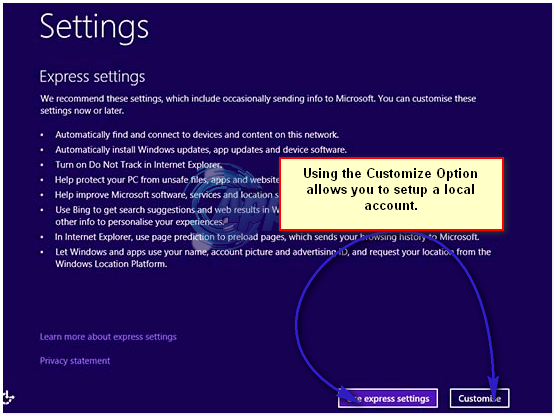
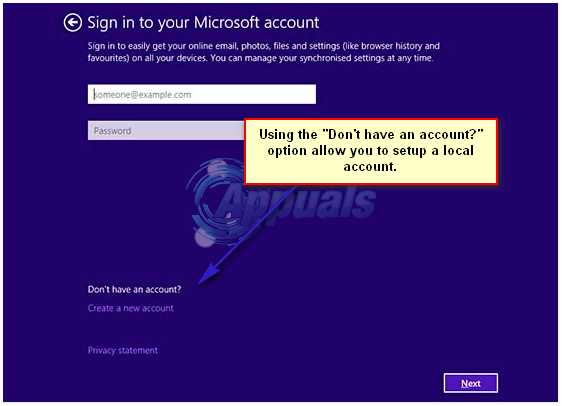
Если вы вошли в систему с учетной записью Microsoft по ошибке, вы можете изменить ее на локальную учетную запись после входа в систему и перехода к настройки -> Выберите Аккаунты -> Ваш счет -> «Вместо этого войдите в систему с локальной учетной записью.«, Введите свой пароль и нажмите« Далее », настройте имя пользователя и пароль учетной записи и нажмите« Далее », затем выберите«Выйти и закончить»
После того, как вы настроили локальную учетную запись, следующим шагом будет отключение регистрации данных или чего-либо еще, что вы предпочитаете не делиться. Предполагая, что вы сейчас вошли в систему; идти к настройки -> Конфиденциальность
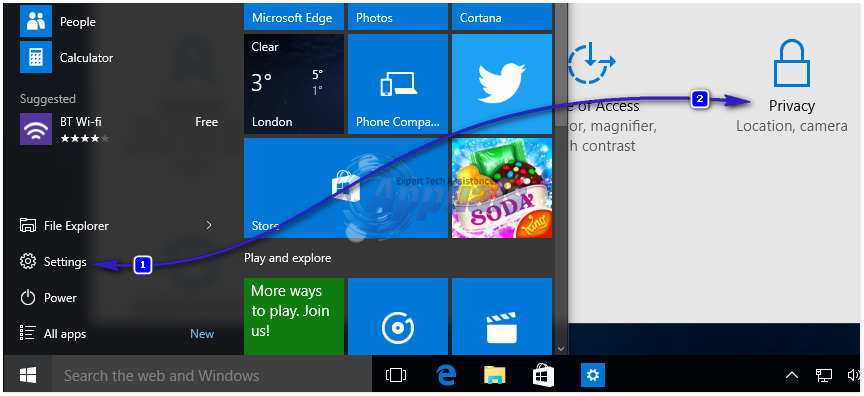
Отключите конфиденциальность, отключив ее на правой панели, для каждого нежелательного параметра, если только вы не хотите что-то сделать. Пройдите по списку. Здесь вы увидите все настройки, которые могут отключить их конфиденциальность, на левой панели. Выберите настройку, затем отключите ее, выключив синюю кнопку на правой панели.
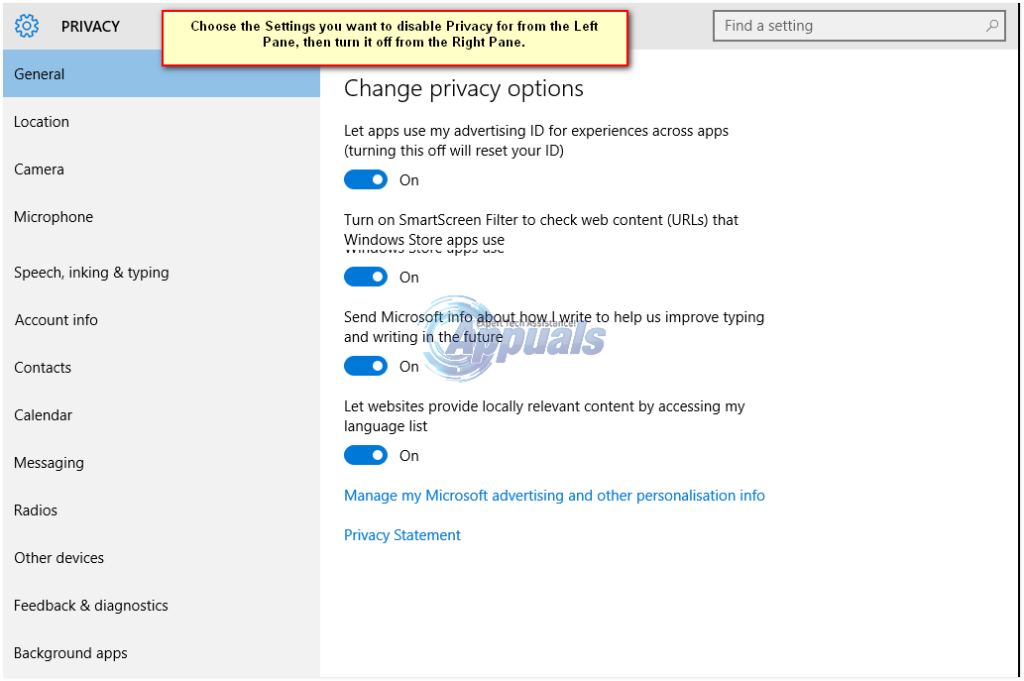
Отключение регистрации данных
На левой панели есть опция «Обратная связь диагностика«Нажмите на нее и выберите Никогда за «Windows должна запросить мой отзыв«, выбирать основной за «Отправьте данные вашего устройства в Microsoft»
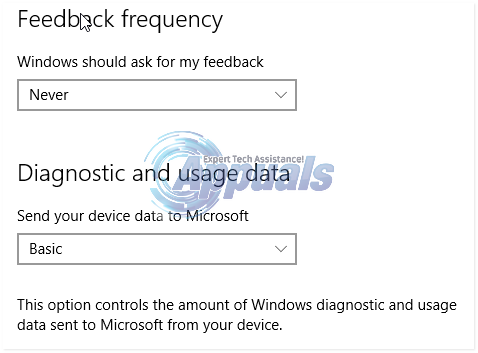
Отключить обновления Windows
Во-первых, имея включенные обновления, Microsoft заставила вас отправить обновление для вашей системы, которое заставило вас перейти на Windows 10. Отключение их ограничивает MS отсылкой обновлений. Некоторые говорят, что для безопасности это важно, я бы просто использовал надежное антивирусное / брандмауэрное / вредоносное программное обеспечение, чтобы оставаться защищенным, вместо того, чтобы позволить MS применять патчи.
Чтобы отключить обновления, перейдите на настройки -> Обновления Windows -> Расширенные настройки (находится внизу) -> Выберите способ доставки обновлений -> И выключить выключатель.
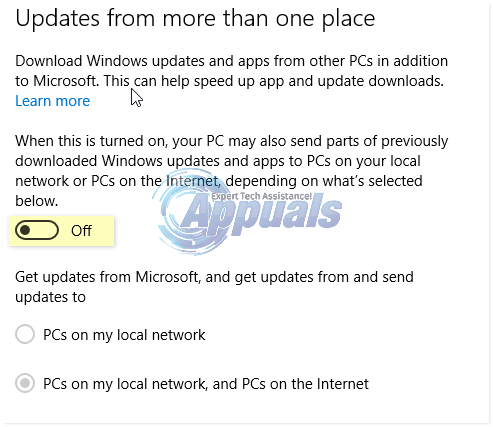
Далее щелкните правой кнопкой мыши здесь; сохраните файл После того, как он был сохранен, снова щелкните по нему правой кнопкой мыши и выберите Запустить от имени администратора. Это приведет к удалению службы диагностики.
Отключить Кортану
Cortana — это новый поиск, который связывает результаты поиска локально и из Интернета. Лично я считаю, что эта функция бесполезна, я привык искать в Google и предпочел бы сделать это, а не сообщать Кортане, что я хочу. Тем не менее, это ваше предпочтение, если вам это нравится, используйте его. НО это также делает запись ваших поисков / истории.
Чтобы отключить его, см. Шаги здесь.
Windows 10 Enterprise и Professional
Держите Ключ Windows а также Нажмите R. Тип gpedit.msc и нажмите Хорошо.
Отключить сбор данных
Перейти к Конфигурация компьютера > Административные шаблоны > Компоненты Windows > Сбор и предварительный сбор данных -> Двойной щелчок телеметрия и выбрать Disabled / Применить.
Отключить OneDrive
Затем перейдите к Конфигурация компьютера > Административные шаблоны > Компоненты Windows > OneDrive -> Двойной щелчок Запретить использование OneDrive для хранения файлов, и выбрать Включено / Применить.
Отключить Защитник Windows
Перейти к Конфигурация компьютера > Административные шаблоны > Компоненты Windows > Защитник Windows, Двойной щелчок «Выключить защитник windowsИ выберите Включено/Применять.
Отключить регистрацию данных через редактор реестра
Затем нажмите Пуск -> Тип смерзаться, щелкните по нему правой кнопкой мыши и выберите Запустить от имени администратора. Перейти к
HKEY_LOCAL_MACHINE \ SOFTWARE \ Microsoft \ Windows \ CurrentVersion \ Policies \ DataCollection
Найдите и выберите значение, AllowTelemetry, дважды щелкните по нему и измените его значение на .
Твой выбор
Вы можете заменить MS Edge на Firefox, Windows Media Player — на VLC, Groove Music — на Winamp, а фотографии — на Windows Photo Viewer.





